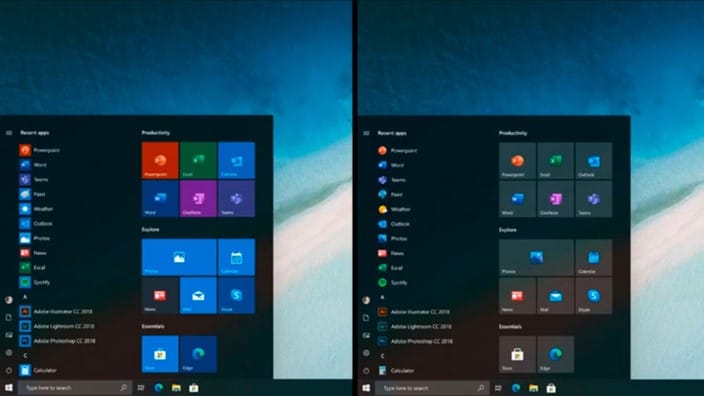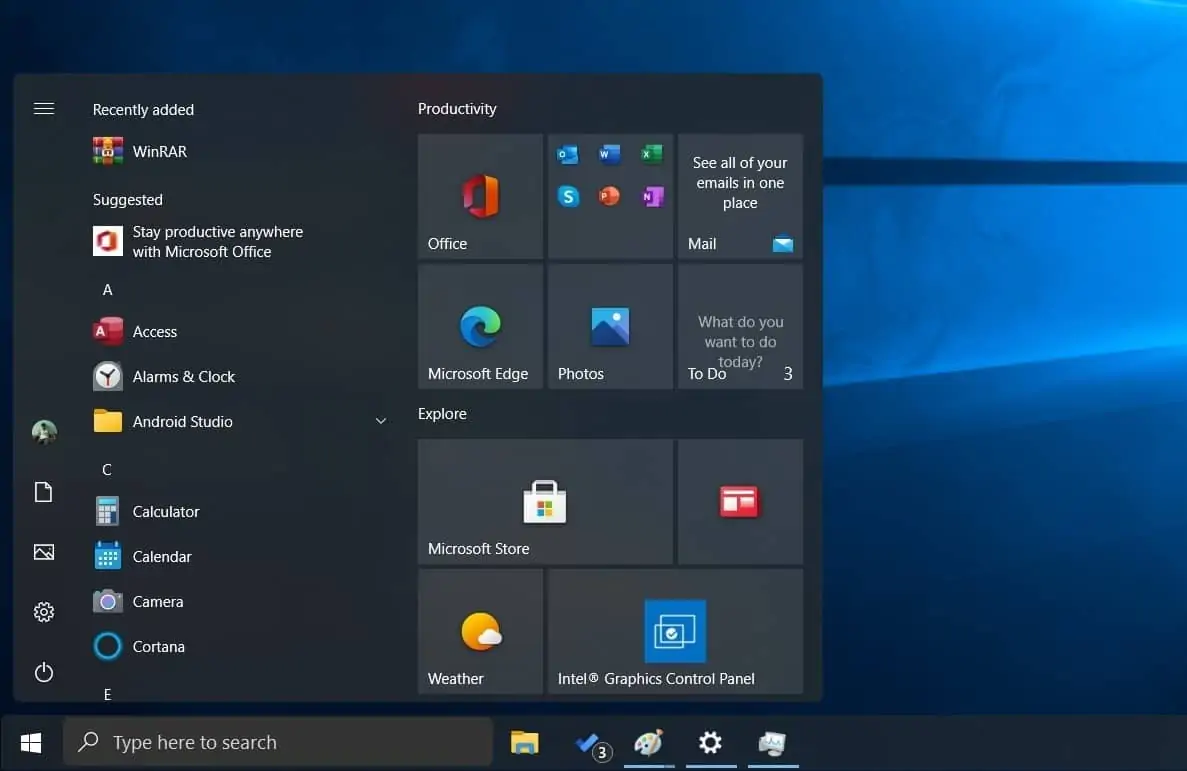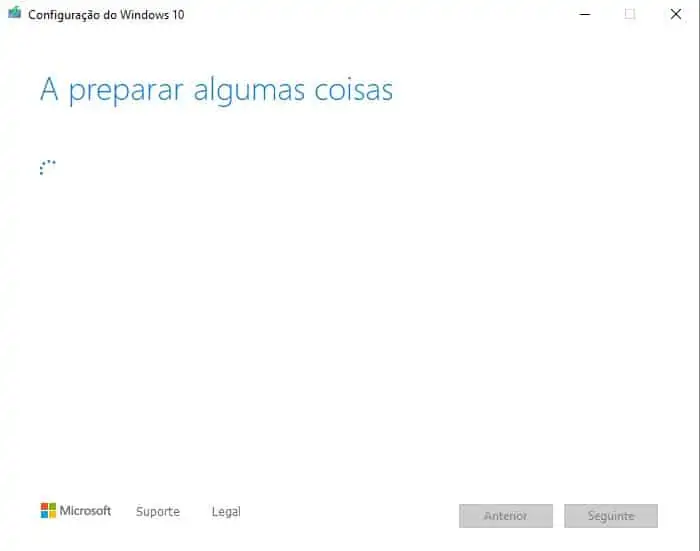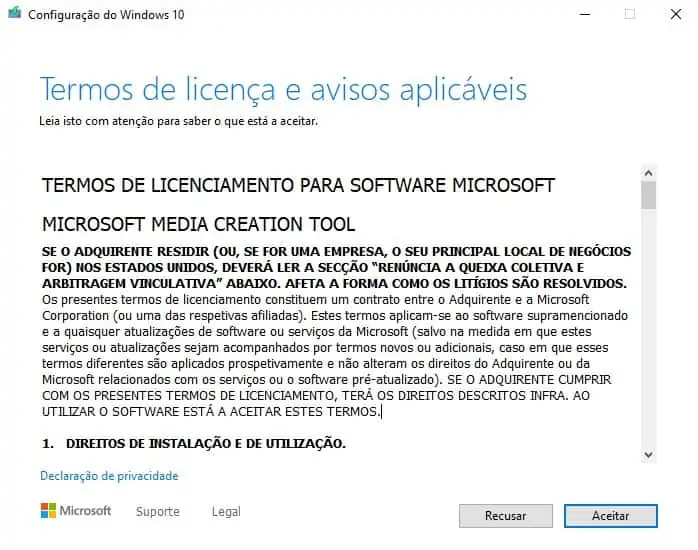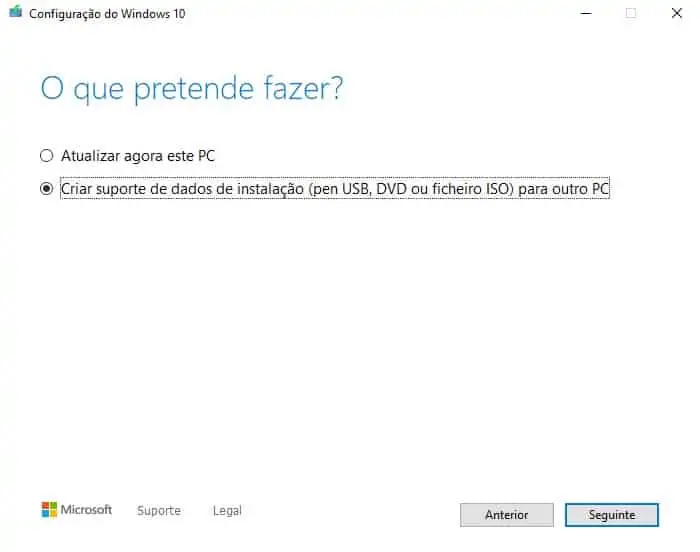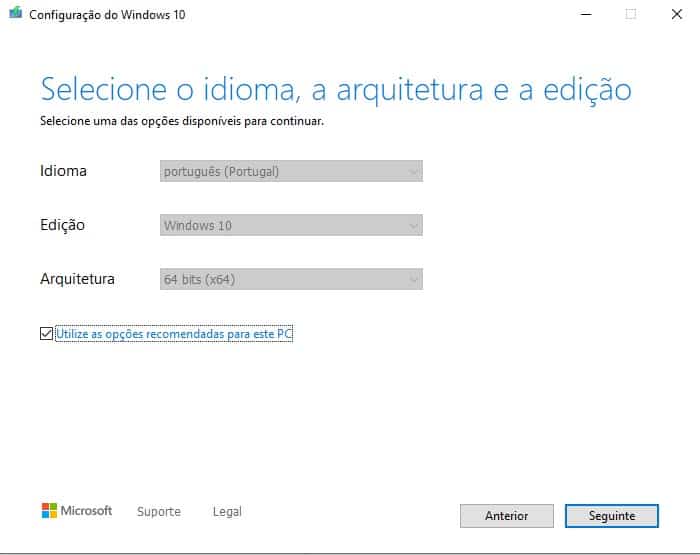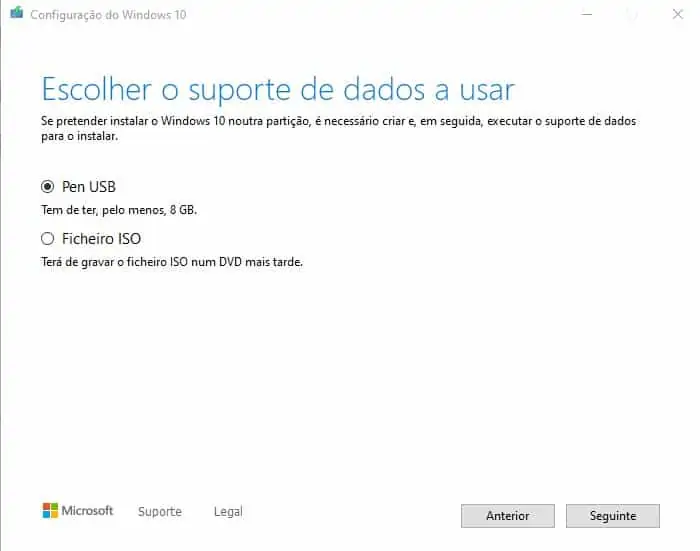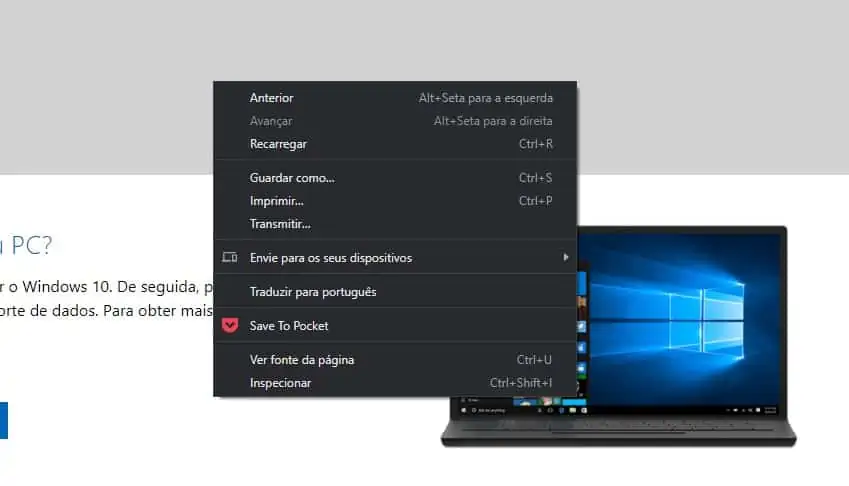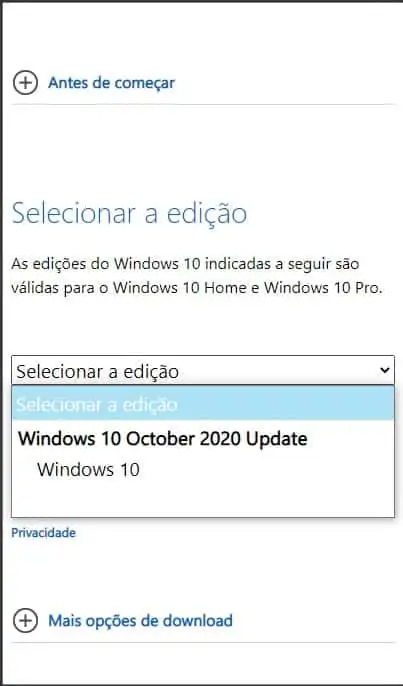É verdade que o período em que podíamos mudar gratuitamente para o Windows 10 já acabou. No entanto, há outras formas de conseguirmos instalar o Windows 10 grátis e de uma forma totalmente legal. Afinal de contas, na fase em que todos atravessamos, se pudermos poupar aqui e ali, é sempre bom. Sobretudo numa fase em que há cada vez mais portáteis a serem vendidos em várias lojas sem sistema operativo.
Instalar Windows 10 grátis: veja como obter agora mesmo!
Opção 1: se tiver uma versão ativa do Windows 7, 8 ou 8.1
O primeiro método é muito simples. Apenas necessita de estar a usar o Windows 7 ou o Windows 8.1. Logo a seguir dirija-se à pagina de download do Windows 10 e descarregue a ferramenta. Está disponível aqui. Abra a Media Creation Tool e escolha “Atualizar este PC agora”. Lembre-se que tem de dar um clique no botão de aceitar para concordar com os termos e condições.
Agora escolha a opção de upgrade onde pode manter os ficheiros e a informação. Isto porque se fizer uma instalação de raiz através da Media Creation Tool não vai ter direito ao Windows 10 grátis!
Quando a instalação estiver concluída ligue o seu dispositivo ou máquina virtual à Internet e vá à ativação.
Clique no botão Ativar e o seu PC será ativado com uma licença digital. Isto logo a seguir a ter estabelecido uma ligação aos servidores da Microsoft.
Se por um algum motivo não conseguiu obter a licença, pode também introduzir manualmente a chave do Windows 7 e fazer a ativação de forma manual.
Entretanto isto também é válido para o Windows 8.1.
Opção 2: instalar o Windows 10 grátis quando não tem nenhuma versão ativa nem o próprio sistema operativo
Neste caso a primeira coisa que terá de fazer é descarregar a versão completa do sistema operativo.
Lembro que uma imagem ISO é uma cópia setor a setor do DVD do Windows disponibilizada num único ficheiro. O tal ISO. Dito isto, é possível gravar esse ficheiro ISO para outro DVD, criar um pen drive de arranque ou extrair os ficheiros com um aplicação como o 7-Zip.
As imagens ISO são úteis, pois permitem a criação de uma imagem segura e fidedigna do Windows 10. Para além disso e se for mais especialista nestas andanças também pode usá-las para criar máquinas virtuais do Windows 10 usando Hyper-V, VirtualBox ou VMware.
A Microsoft recomenda usar a ferramenta de criação de multimédia do Windows 10 (MCT) para descarregar a imagem ISO mais recente ou criar uma pendrive. Mas há outro método, sendo que vamos falar dos dois.
Utilizar a Media Creation Tool para criar uma imagem do Windows 10
Em primeiro lugar visite esta página e carregue onde diz Faça o download da ferramenta agora.
Depois o ficheiro MediaCreationTool20H2 será descarregado. Quando o processo estiver concluído execute-o.
Assim que executar a aplicação terá de aguardar um pouco enquanto são feitos alguns ajustes.
Depois na próxima janela clique em aceitar
Depois vai surgir uma nova janela a dizer a preparar algumas coisas. Terá de aguardar um pouco.
Na nova janela que surgir deve escolher a opção Criar suporte de dados de instalação como mostra a imagem abaixo.
Agora na próxima janela há algumas opções a fazer ou então não. Se está a criar uma versão do Windows 10 para o seu PC então não mexa em nada e clique em Seguinte. Se por outro lado quer ajudar um amigo com problemas e necessita de outra arquitetura ou edição deverá tirar o visto de Utilize as opções recomendadas para este PC. Logo a seguir pode indicar o idioma, edição e arquitetura.
Logo a seguir será questionado sobre o que quer fazer. O objetivo deste tutorial é dizer-lhe como pode descarregar uma imagem ISO. Assim logicamente deveria escolher a opção Ficheiro ISO. No entanto se tiver aflito e necessitar mesmo de criar já um Pen drive de arranque escolha a primeira opção.
E pronto agora o Windows 10 será descarregado e no final vai obter ou a imagem ISO numa pasta ou a pendrive.
Fazer o download diretamente a partir do site da Microsoft
Existe um truque para que possa fazer o download direto a partir do site da Microsoft. De certeza que já reparou que quando vai à página de downloads disponível aqui apenas pode atualizar através do Windows Update ou descarregar com a ferramenta que referimos acima. No entanto há um truque para isto. Tudo para que tenha acesso ao ISO diretamente através da página Microsoft.
Visite esta página através de qualquer browser baseado no motor Chromium como o Chorme ou o novo Microsoft Edge. Clique na página com o botão direito do rato e escolha a opção inspecionar.
Agora e quando já aparecer por baixo ou de lado as ferramentas de programador utilize a combinação de teclas Ctrl Shift M. Aí vai começar a ver a página como se estivesse num dispositivo móvel. Faça F5 e nesse momento já vai conseguir aceder ao download do ISO.
Escolha a edição e indique depois se quer descarregar a versão de 32 ou 64 bits. Depois é só descarregar e já está.
A seguir instale o Windows e o segredo aqui é que o pode instalar sem ativar. Escolha a opção Ativar mais tarde e utilize o sistema operativo a seu belo prazer. O único problema que terá é que algumas opções de personalização não estão disponíveis.
Entretanto é só aguardar pela chegada da versão final do Windows 11 para posteriormente fazer a atualização para esta versão.
Receba as notícias Leak no seu e-mail. Carregue aqui para se registar. É grátis!